Oletko löytänyt itsesi tilanteesta, jossa kannettavan tietokoneen Wi-Fi toimii erittäin hitaasti, kun taas muilla laitteilla se toimii täysin normaalilla nopeudella ? Epäilemättä tämä on tapahtunut sinulle ainakin kerran, koska. Loppujen lopuksi se on hyvin yleinen tapaus käyttäjien keskuudessa.
Tässä artikkelissa käsittelemme syitä, miksi näin tapahtuu, ja miten ongelman korjataan. Aloitetaanpa!

Kannettavan tietokoneen sijainti
Kun huomaat, että kannettavan tietokoneen Internet on hitaampi muihin laitteisiin verrattuna , yksinkertaisin asia on tarkistaa kannettavan tietokoneen sijainti. Miksi?
No, huono ja hidas verkon suorituskyky ei välttämättä johdu mistään erityisestä toimintahäiriöstä, häiriöistä jne. Ehkä kannettava tietokone on yksinkertaisesti liian kaukana reitittimestäsi .
Kiinnitä huomiota muutamiin tosiasioihin, kun sijoitat reitittimen, jotta se saa parhaan mahdollisen Wi-Fi-alueen :
- Etsi reititin jossain talosi tai asunnon keskellä.
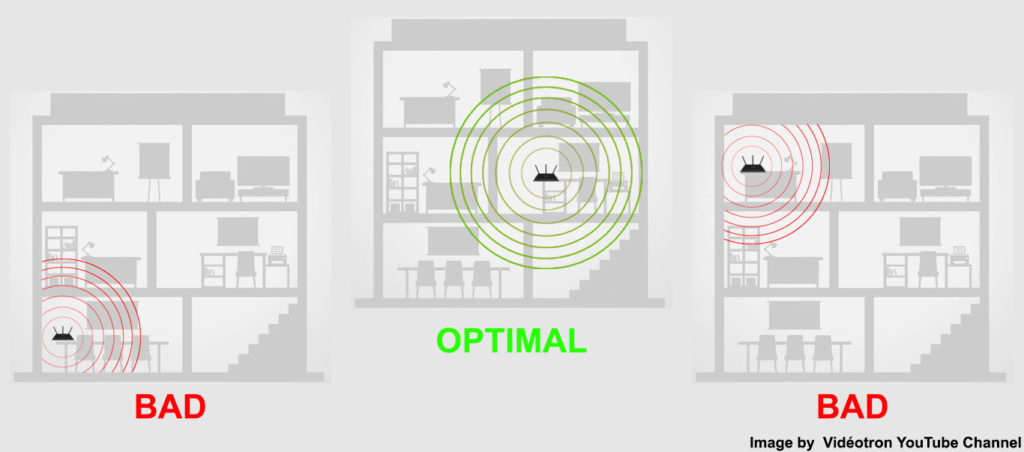
- Jos asut talossa, jossa on useita kerroksia ja käytät vain yhtä reititintä , on parasta, että reititin ylimmässä kerroksessa.
- Käyttäjät eivät usein tiedä, että jotkut sähkölaitteet voivat häiritä Wi-Fi-signaalia . Tästä syystä etsi reititin suuremmalla etäisyydellä tällaisista laitteista.
- Yritä mahdollisuuksien mukaan varmistaa, että reitittimen ja kannettavan tietokoneen välillä ei ole esineitä, huonekaluja tai muita esteitä, jotka voisivat häiritä Wi-Fi-signaalia. Lisäksi on suositeltavaa, että reitittimen ympärillä on vapaa tilaa.
Tarkista ja päivitä ohjaimet
Huono Wi-Fi-suorituskyky kannettavalla tietokoneellasi voi johtua myös vanhentuneista kuljettajista. Jos tämä on syy, älä huoli, se voidaan helposti korjata. Sinun on suoritettava Wi-Fi-ohjaimen päivitysmenettely seuraavasti (Windows 10 PCS):
- Napsauta hiiren kakkospainikkeella Windows-symbolia.
- Valitse Device Manager -luettelosta.
- Nyt sinun on löydettävä verkkosovittimet. Laajenna tätä osaa napsauttamalla sitä.
- Löydä verkkosovitin ja napsauta hiiren kakkospainikkeella sitä hiiren kakkospainikkeella.
- Valitse avattavassa valikossa Päivitä ohjain.
Kuinka päivittää Wi-Fi-ohjaimet (Windows 10)
Lopeta taustaohjelmat tai sovellukset
Huomaa, että ohjelmat tai tietyt sovellukset voivat olla aktiivisia taustalla, vaikka et tällä hetkellä käytä niitä ja teet jotain täysin erilaista kannettavassa tietokoneessasi.
Nämä ohjelmat ja sovellukset voivat hidastaa merkittävästi Internet -yhteyden toimintaa, koska ne vievät muistitilaa ja kuluttavat myös paljon tietokonevirtaa.
Olet todennäköisesti nyt ihmettelet, kuinka selvittää, mitkä ohjelmat tai sovellukset ovat taustalla. Noudata alla olevia vaiheita löytääksesi ja pysäytä ne:
- Napsauta hiiren kakkospainikkeella Windows-symbolia ja valitse Task Manager.
- Käytä prosessi -välilehteä saadaksesi luettelon kaikista kannettavan tietokoneen sovelluksista - verkon alla voit tarkastella, kuinka
- Nyt kun olet löytänyt kaikki käynnissä olevat sovellukset, voit pysäyttää ne, joita et käytä. Kiinnitä huomiota ohjelmiin tai sovelluksiin, jotka ottavat suurimman prosenttiosuuden Internetistäsi ja lopeta ne - napsauta vain kyseistä sovellusta, sitten valikon oikeassa alakulmassa napauta loppuprosessia
 Virukset, vakoiluohjelmat ja lisäosat
Virukset, vakoiluohjelmat ja lisäosat
Vakoilu- ja virukset , kuten jo tiedät, voivat aiheuttaa paljon vaurioita tietokoneellesi. Lisäksi ne voivat todella hidastaa kannettavia tietokoneitasi Internet -nopeutta .
Vakoiluohjelmat on suunniteltu vakoilemaan ja seuraamaan Internet -toimintaa, samalla kun viivästyy Internetin toiminnassa. Muista, että jos kannettavalla tietokoneellasi on suuri määrä tällaisia ohjelmia, tämä ei vain aiheuttaisi kannettavia tietokoneitasi Wi-Fi: n hitaammin, vaan mahdollisesti aiheuttaisi sen katkaisun kokonaan .
Virukset voivat myös hidastaa merkittävästi kannettavien tietokoneiden suorituskykyä. Joten ole varovainen käymäsi sivustojen ja sivustojen suhteen, joista lataat sisältöä. Suosittelemme, että vierailet vain turvallisissa ja todennetuissa sivustoissa, jotta et esitä ärsyttäviä ja pysyviä viruksia tietokoneellesi.
Voit vapauttaa tietokoneesi vakoiluohjelmista ja viruksista, sinun on suoritettava sopivat anti-spyware- ja virustorjuntaohjelmat.
Se voi yllättää sinut, mutta jotkut Internet-selaimesi tarjoamista lisäosista voivat hidastaa kannettavaa tietokonetta. Joten kun huomaat hitaampaa Internetiä kannettavassa tietokoneessa, yritä poistaa aktiivisen selaimen laajennukset käytöstä. (Jos Internet on edelleen hidas, se on edelleen hidas, voit ottaa käyttöön laajennuksen uudelleen).
Seuraa alla olevia vaiheita, jotta pidennys käytöstä:
- Valitse ikkunan oikeassa yläkulmassa palapelin kappaleen symboli (Google Chrome).
- Valitse Hallitse laajennuksia

- Poista nyt tarpeettomat laajennukset käytöstä.
Käynnistä kannettava tietokone uudelleen
Kannettavan tietokoneen uudelleen käynnistäminen riippumatta siitä, kuinka tyhmä ja yksinkertainen voi tuntua, voi joskus korjata Wi-Fi-ongelmat. Laitteen uudelleen käynnistäminen (ei vain kannettava tietokone, vaan myös muut laitteet, kuten älypuhelimet, reitittimet jne.), Voi usein korjata erilaisia ongelmia. Juuri siksi suosittelemme kokeilemaan sitä. Vaikka se ei auta, se ei todellakaan voi vaikuttaa negatiivisesti kannettavien tietokoneiden suorituskykyyn.
Uskomme, että tiedät kuinka käynnistää kannettava tietokone uudelleen, mutta haluamme kattaa kaikki pohjat, joten tässä on joitain yksinkertaisia vaiheita seuraavaa:
- Napsauta vasemmisto ja napauta Windows-symbolia.
- Valitse virta -symboli.
- Napauta tarjolla olevista vaihtoehdoista uudelleenkäynnistys.
Huomaa: Voit myös yrittää käynnistää reitittimen uudelleen , mutta jos Wi-Fi toimii optimaalisella nopeudella muissa laitteissa, ongelma ei todennäköisesti ole reititin.
Tarkista, mitä Wi-Fi-kaistaa kannettava tietokone käyttää
Oletko tarkistanut, mitä bändiä kannettava tietokone käyttää ? Miksi tällä on edes merkitystä?
No, on mahdollisuus, että kannettava tietokone käyttää tällä hetkellä 2,4 GHz: n Wi-Fi: tä ja muita verkon laitteita käyttävät 5 GHz Wi-Fi: tä .
Jos näin on, se selittää, miksi kannettavien tietokoneesi Wi-Fi on hitaampi kuin muilla samaan verkkoon kytkettyjen laitteiden Wi-Fi.
On tiedettävä, että 5 GHz Wi-Fi on huomattavasti nopeampi, mutta sen alue on lyhyempi kuin 2,4 GHz Wi-Fi.
Joten jos nopeus on sinulle tärkein näkökohta, kannettavan tietokoneen tulisi ehdottomasti vaihtaa kannettava tietokone 5 GHz: n kaistalle .
Pakottaa 5 GHz Wi-Fi Windows-tietokoneellasi
Tarkista, onko virransäästötila päällä
Akun säästäjätila voi todella olla hieno asia pidemmälle akulle, varsinkin kun et pysty kytkemään kannettavaa tietokonetta laturiin.
Tämä tila akun kulutuksen vähentämiseksi kuitenkin vähentää huomattavasti laitteen suorituskykyä. Tästä syystä Wi-Fi ei toimi optimaalisella nopeudella, kun tämä tila on aktiivinen.
Siksi suosittelemme tarkistamaan, onko virransäästö käyttöön kannettavassa tietokoneessa. Jos se on, sinun on valittava avattavasta valikosta suurin suorituskykyvaihtoehto.

Johtopäätös
Useat asiat voivat aiheuttaa kannettavien tietokoneiden Wi-Fi: n kulkemisen hitaammin kuin muilla laitteilla. Olemme yrittäneet luetella joitain yleisimmistä.
Voimme antaa sinulle vielä muutamia ideoita kannettavien tietokoneiden parantamiseksi Wi-Fi-nopeudella:
- Jos jostain syystä et voi sijoittaa kannettavaa tietokonetta lähemmäksi reititintä, ei ehkä ole huono idea saada Wi-Fi-laajennus kotiisi .
- Hanki uusi, parempi Wi-Fi-kortti laitteellesi. Tietysti sinun on ensin otettava yhteyttä kannettavan tietokoneen valmistajaan ja pyydettävä suositusta.
Halvempi ratkaisu kuin Wi-Fi-kortin korvaaminen on USB-Wi-Fi-sovittimen ostaminen . Wi-Fi-sovittimen mukana tulee erillinen kuljettaja, joten sen pitäisi toimia, vaikka kannettavasi tietokoneellasi olisi vanhentuneita Wi-Fi-kuljettajia.
